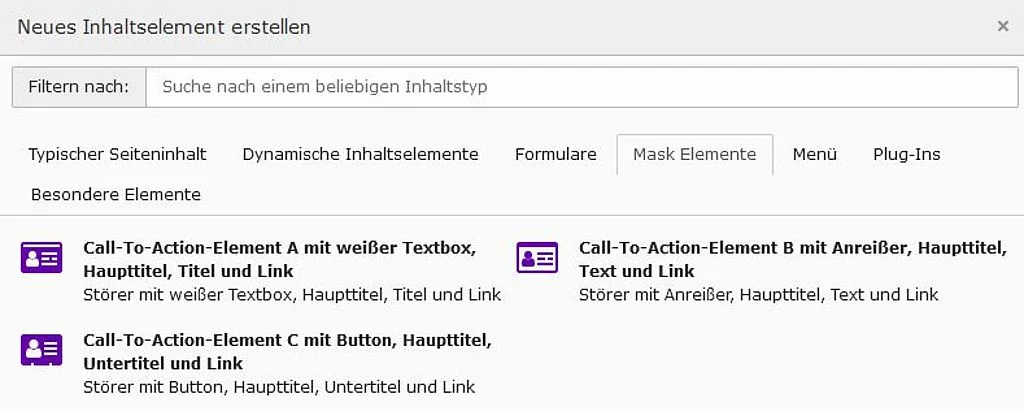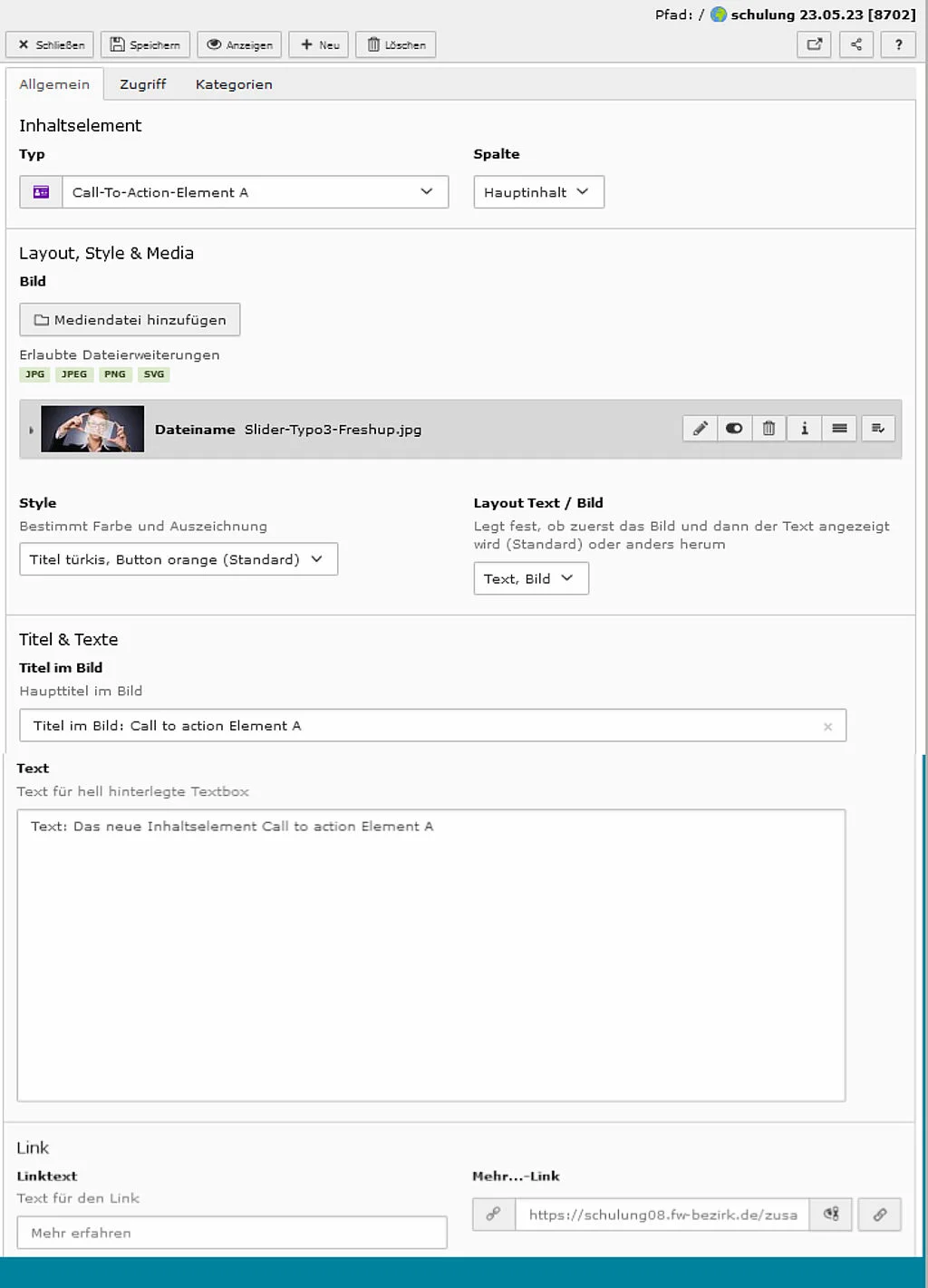Vorstellung der Call to action Elemente A, B & C
In der neuen Version stehen neben dem neuen FW-Design und dem neuen Slider-Inhaltselement, diese drei neuen Inhaltselemente zur Verfügung.
- Call to action Element A
- Call to action Element B
- Call to action Element C
Für alle Elemente gelten diese Hinweise:
- Alle drei Inhaltselemente sind im Backend über den neuen Reiter "Mask Elemente" erreichbar. (siehe Bild)
- Sie können mit Texten befüllt werden und mit einem Link Button versehen werden.
- Sie können an jeder Stelle auf der Seite eingebunden werden, außer im Slider und in der rechten Spalte.
- Bildformat: 4:3
- Bildgröße: min.1920px Kantenlänge bei der längeren Kante.
- Imageeditor: Alle Call-To-Action-Elemente haben immer nur eine passende Zuschnitt-Variante im Imageeditor.
- Wird im ImageEditor der Ausschnitt nicht explizit gewählt, wird das Format im Frontend erzwungen.
- Bitte beachten: Die Anzeige der Bilder kann bei den Call to action Elementen variieren: Je nach Textmenge wird irgendwann das Bild höher angezeigt. Dennoch liegt dem Bild ein 4:3-Zuschnitt zugrunde.
- Es kann zwischen verschiedenen Darstellungen gewählt werden. Dafür stehen in den Inhaltselementen entsprechende selbsterklärende Menüpunkte zur Verfügung.
- Bei dem eingesetzten Bildmaterial sollte darauf geachtet werden, dass möglichst kein Text im Bild steht. Durch die unterschiedlichen Zuschnitte der Inhaltselemente auf den jeweilig genutzten Endgeräten, könnte es bei Bildern mit Text zu unschönen Überlagerungen kommen. Daher sollten die Elemente in den unterschiedlichen Darstellungen überprüft werden.
Die drei neuen Inhaltselemente können auf den Seiten über "Neues Inhaltselement erstellen" im neuen Reiter "Mask Elemente" aufgerufen und eingestellt werden.
Erklärung und Darstellungsmöglichkeiten - Call to action Element A
-
 Titel im Bild: Call to action Element A
Titel im Bild: Call to action Element ATitel: Style: türkis, Button orange Layout: Text, Bild
Text: Das neue Inhaltselement Call to action Element A
Mehr Erfahren
-
 Titel im Bild: Call to action Element A
Titel im Bild: Call to action Element ATitel: Style: orange Button türkis Layout: Bild Text
Text: Das neue Inhaltselement Call to action Element A
Mehr Erfahren
Erklärung der Darstellungen im Backend und im Frontend
Darstellungsmöglichkeiten - Call to action Element B
Im ersten Bild sind die Menüpunkte mit entsprechenden Hinweisen zu diesen versehen.
Im zweiten Bild wird eine Einsatzmöglichkeit aufgezeigt, wofür das Inhaltselement genutzt werden könnte.
Im dritten Bild ist Darstellung des zweiten Bildes mit getauschtem Bild- und Textbereich.
Dieses Element B bietet sich an, wenn ein Bild mit möglichst wenig Text verdeckt werden soll. In dem Feld "Anreiser" kann der Personenname und die Funktion oder Titel eingegeben werden.
-

Anreißer, erste Zeile Anreißer, zweite Zeile
Überschrift: Call to action - Element BDer Text aus dem Feld "Text" wird hier angezeigt.
Mehr Erfahren
-

Maria Musterfrau Gemeindrätin
Wir sorgen für den DurchblickWo andere nur reden, schaffen die FREIEN WÄHLER Fakten durch ihr konsequentes Handeln. Wir stehen für Bürgernähe und ...
Hier unsere Antworten
-

Maria Musterfrau Gemeindrätin
Wir sorgen für den DurchblickWo andere nur reden, schaffen die FREIEN WÄHLER Fakten durch ihr konsequentes Handeln. Wir stehen für Bürgernähe und ...
Hier unsere Antworten
Darstellungsmöglichkeiten - Call to action Element C
Im ersten Bild sind die Menüpunkte mit entsprechenden Hinweisen zu diesen versehen.
Im zweiten Bild wird eine Einsatzmöglichkeit aufgezeigt, wofür das Inhaltselement genutzt werden könnte.
Im dritten Bild ist Darstellung des zweiten Bildes mit getauschtem Bild- und Textbereich. Zudem ist ein längerer Text eingegeben, wodurch sich der Bildausschnitt ebenfalls verändert. In diesem Fall vergrößert er sich.
Im vierten Bild ist die Darstellung mit einem kurzen Text und ohne Link-Button. Im Bild drei und vier sind die Auswirkungen des Bildzuschnittes bei unterschiedlich langen Texteingaben gut ersichtlich.
Dieses Element C bietet sich an, wenn ein Bild komplett angezeigt werden soll und ein längerer Text eingegeben werden muss.
-
 Überschrift: Call to action - Element C
Überschrift: Call to action - Element CDer Text aus dem Feld "Text" wird hier angezeigt.
Mehr Erfahren
-
 Überschrift: Call to action - Element C - Bild Text
Überschrift: Call to action - Element C - Bild TextDer Text aus dem Feld "Text" wird hier angezeigt.
Mehr Erfahren
-
 Überschrift: Call to action - Element C
Überschrift: Call to action - Element CDer Text aus dem Feld "Text" wird hier angezeigt. Wird hier ein längerer Text platziert, so verändert sich auch die Größe des eingestellten Bildes. Das gilt für alle drei Elemente, wie eingangs beschrieben.
Mehr Erfahren
-
 Wird in einem Feld kein Text eingestellt, bleibt dieses unsichbar.
Wird in einem Feld kein Text eingestellt, bleibt dieses unsichbar.